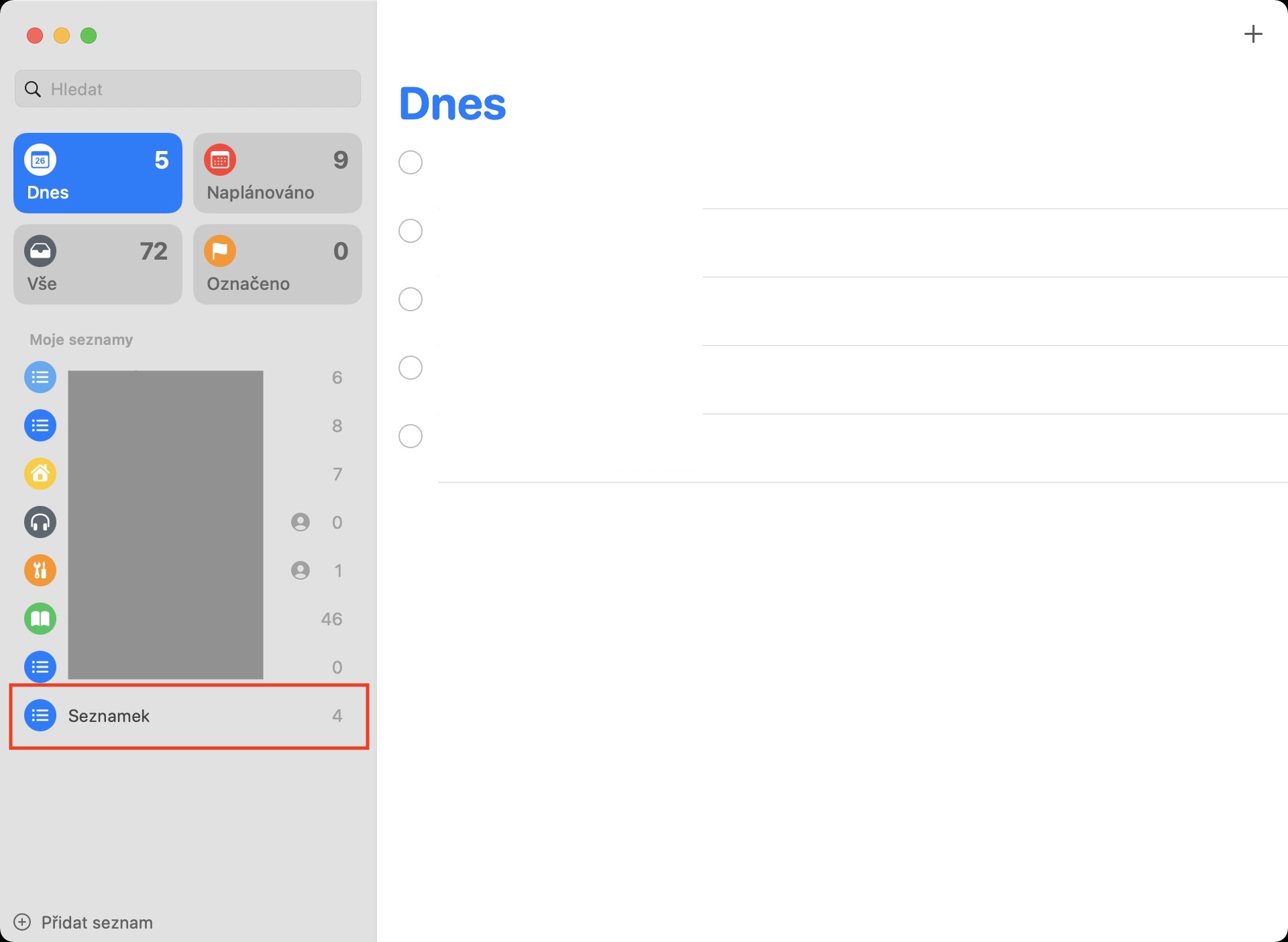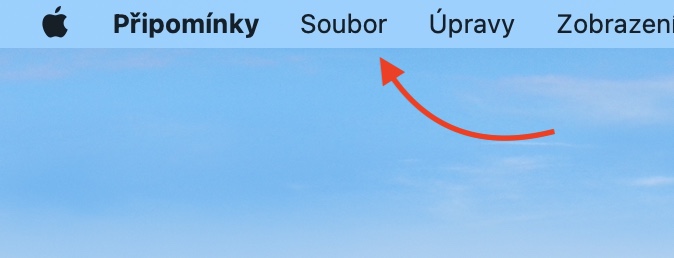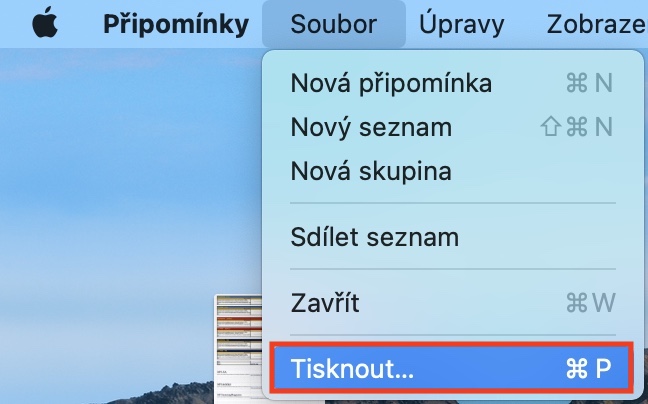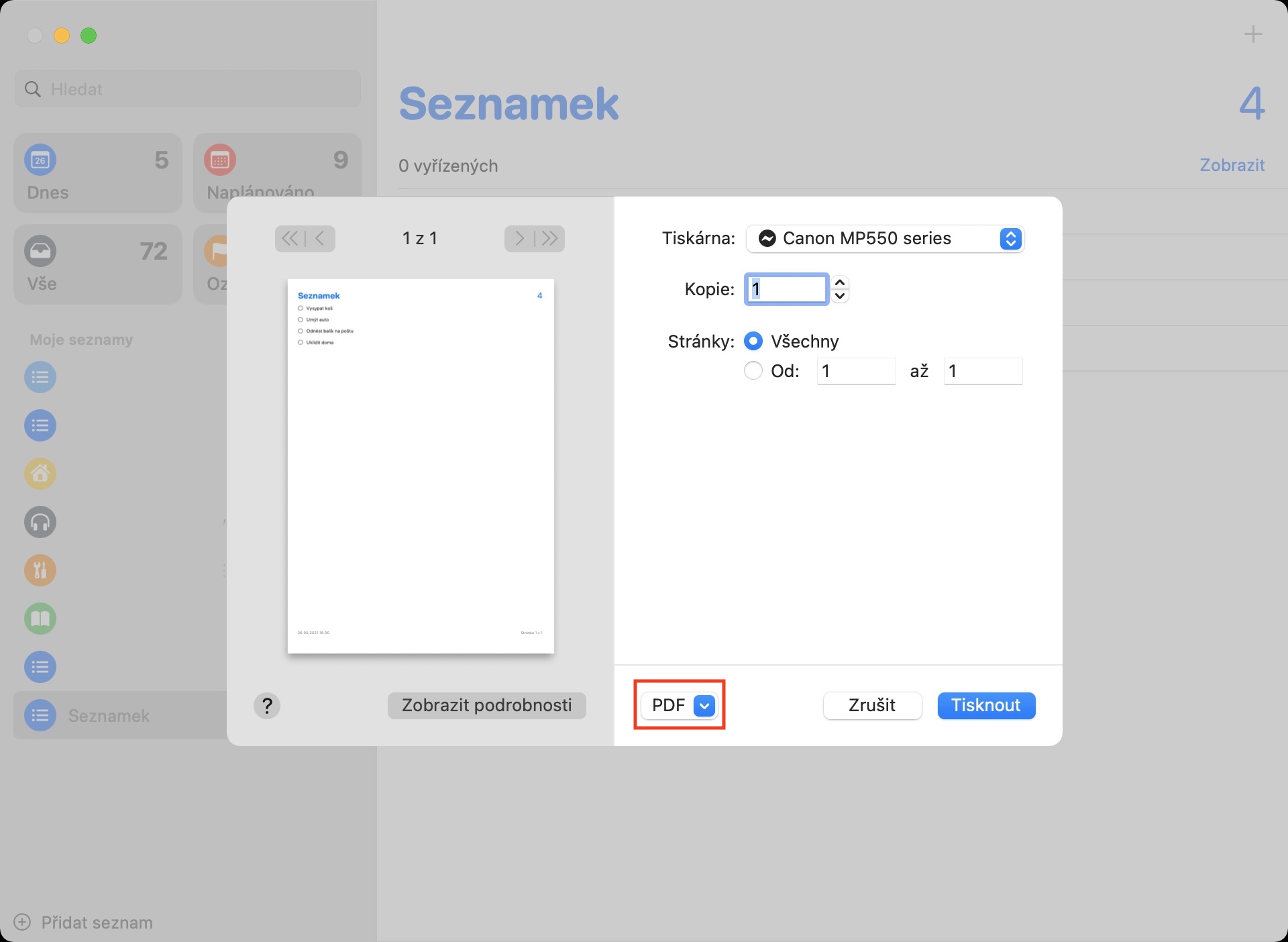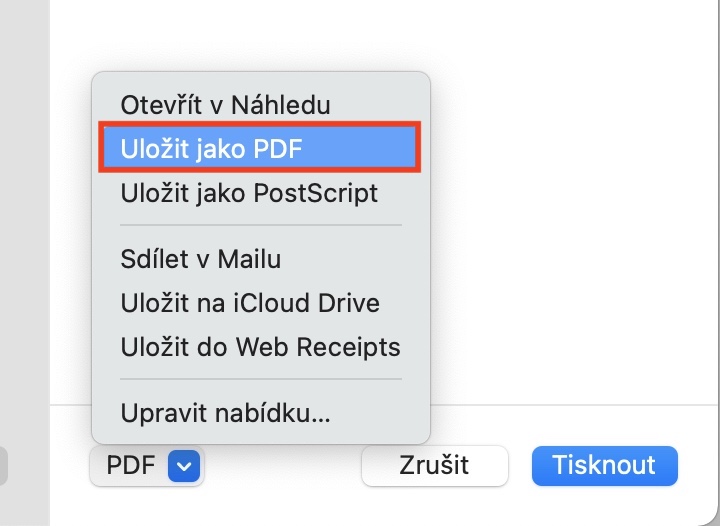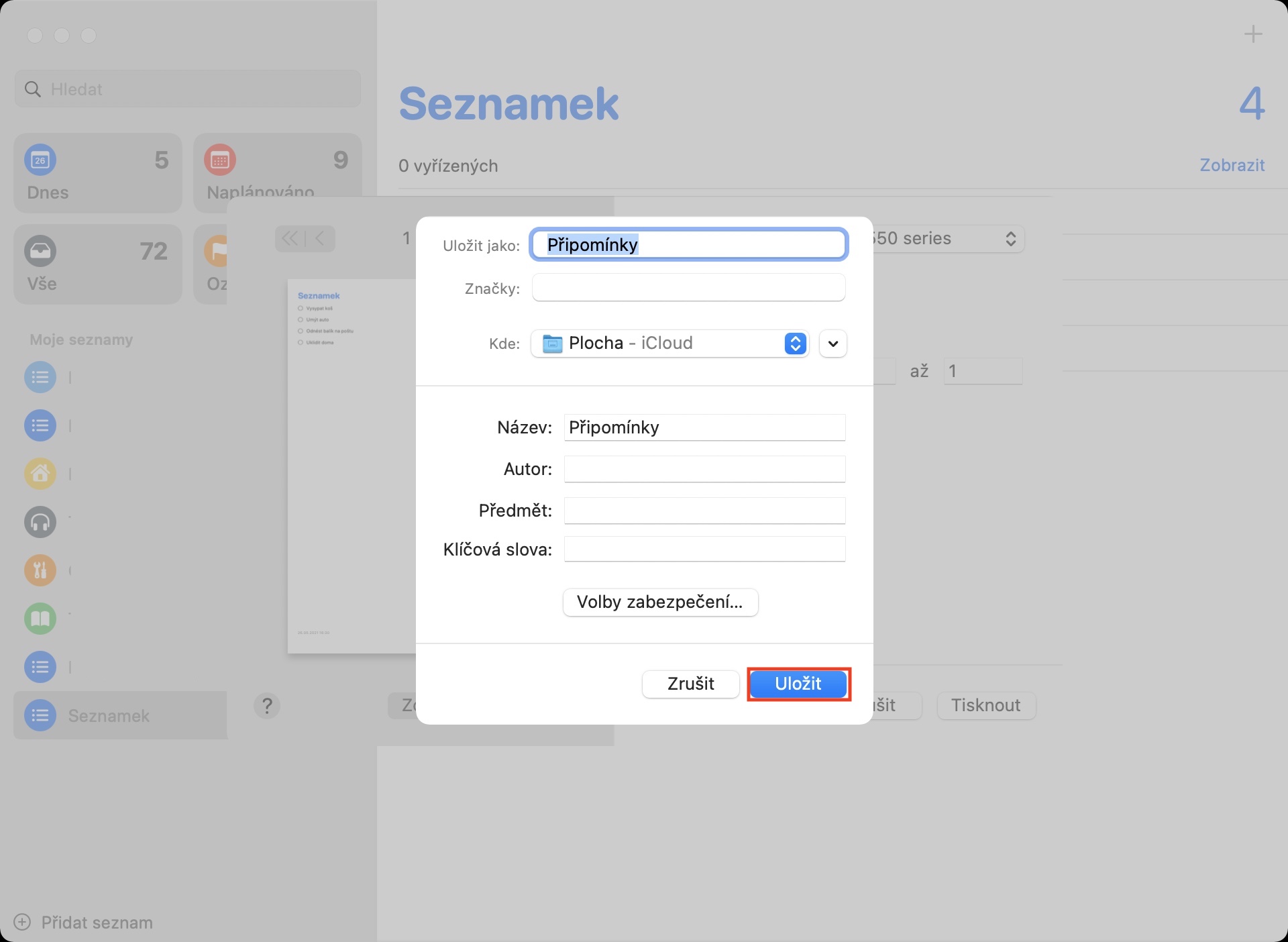Společnost Apple nabízí ve svých operačních systémech hned několik různých aplikací, které slouží pro lepší organizaci celého dne. Kromě nativního Kalendáře a Poznámek můžete využít také Připomínky, které se před několika měsíci dočkaly obrovského přepracování. Rozhodně to ale neznamená, že po takovém vylepšení by Apple na tuto aplikaci zapomněl a nadále se nevěnoval vylepšování. V určitých případech se může hodit si nějaký seznam připomínek exportovat do PDF, abyste jej například mohli jednoduše sdílet se starší osobou, anebo abyste jej mohli třeba vytisknout. Až donedávna tohle na Macu nebylo možné, situace se však nedávno změnila.
Mohlo by vás zajímat

Jak na Macu exportovat seznam připomínek do PDF
V případě, že byste chtěli na vašem Macu provést export seznamu připomínek do PDF, tak se nejedná o nic složitého. Je pouze nutné, abyste na Macu měli nainstalovaný macOS 11.3 Big Sur a novější – ve starších verzích macOS tato možnost neexistuje. Poté už je postup následující:
- Prvně je nutné, abyste se na Macu přesunuli do nativní aplikace Připomínky.
- Připomínky najdete třeba ve složce Aplikace, popřípadě je spustíte přes Spotlight či Launchpad.
- Jakmile tuto aplikaci spustíte, tak se v její levé části přesuňte do seznamu, který chcete exportovat do PDF.
- Nyní, když se v seznamu připomínek nacházíte, tak v horní liště klepněte na záložku Soubor.
- Otevře se rozevírací menu, kde ve spodní části klepněte na kolonku Tisknout…
- Tímto dojde k otevření dalšího okna, kde uprostřed ve spodní části rozklikněte na malé menu.
- Zobrazí se několik různých možností. V těch najděte a klepněte na Uložit jako PDF.
- Po kliknutí se otevře další okno, ve kterém si můžete změnit název a cíl, společně s dalšími informacemi.
- Jakmile budete mít vše vyplněno, klepněte na tlačítko Uložit.
Pomocí výše uvedeného způsobu tedy můžete na vašem Macu v rámci aplikace Připomínky exportovat seznam připomínek do formátu PDF. Tento formát se naprosto hodí pro sdílení, jelikož jej otevřete opravdu kdekoliv – ať už máte Mac, klasický počítač s Windows, či iPhone anebo Android. Veškeré připomínky se do PDF souboru uloží se zaškrtávacím polem, takže si i po vytisknutí můžete vést jednoduše záznamy o tom, co máte hotové, a co naopak nikoliv.